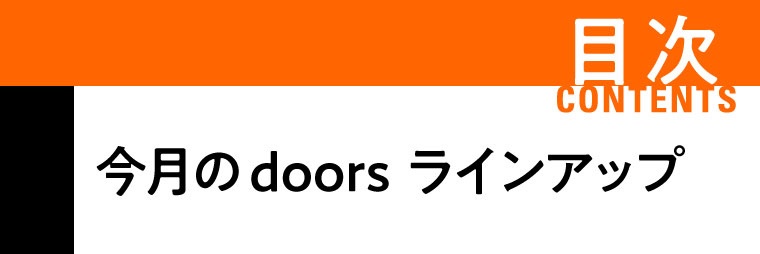こんにちは。「習慣心理学」の佐々木正悟です。今回は、Macの新機能スプリット・ビューについてご紹介します。スプリット・ビューの概要については、公式の説明をご覧ください。非常に簡単に使えます。
最新のMacOSではOS標準の機能となったのですが、これがかなり便利です。
最近になって、ディスプレイがとても安価になってきたということもあり、ものすごく大画面のMacやPCも続々登場してきています。
あれだけ広い画面だと、さぞ作業がはかどりそうだと思ってしまいますが、私自身はどうしてもあまりに広い画面には「酔う」ので、とりあえずMacBookPro13の13インチでガマンしています。
もっとも私には13インチでも、それなりに広いです。ですから21インチだとか、27インチとなると、それでぜんぜん気持ち悪くなったりしない人なら、すごく作業しやすいでしょう。とてもうらやましいです。
そういう広い画面を「2分割」して、2つの画面を見比べたり、双方に修正を入れたりするのが簡単にできるようになるというのが、スプリット・ビューなのです。
新たなソフトのインストールは不要、2つの画面を開いて効率アップ
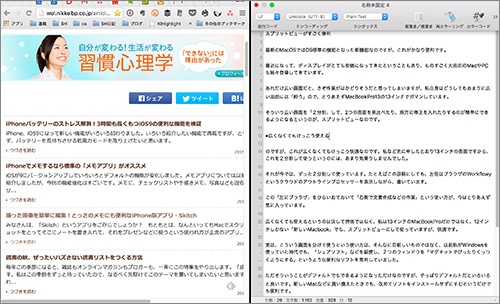
私など先に申したとおり13インチの画面ですから、これを2分割して使うというのには、最初、あまり気乗りしませんでした。
それが今では、ずっと2分割して使っています。たとえばこの原稿にしても、左側はブラウザのWorkflowyというクラウドのアウトラインプロセッサーを表示しながら、書いています。
この「左にブラウザ」をひらいておいて「右側で文書作成などの作業」という使い方が、今はとりあえず気に入っています。
広くなくても使えるというのは決して誇張ではなく、私は13インチのMacBookProだけではなく、12インチしかない「新しいMacbook」でも、スプリット・ビューにして使っていますが、快適です。
実は、こういう画面を分けて使うという使い方は、そんなに目新しいものではなく、以前私がWindowsを使っていた時代でも、「フリーソフト」などを駆使し、2つのウィンドウを「マグネットでぴったりくっつくようにする」というような便利なソフトを常用していました。